小米手机设置更新怎么弄 小米手机系统更新方法
日期: 来源:龙城安卓网
在如今移动互联网时代,手机已经成为人们生活中不可或缺的一部分,而小米手机作为市场上备受瞩目的品牌之一,其系统更新更是备受关注。想要了解小米手机设置更新的方法吗?不妨跟随本文一起探索小米手机系统更新的步骤和注意事项。愿本文能够帮助你更好地使用你的小米手机。
小米手机系统更新方法
具体方法:
1.首先我们点击“设置”;
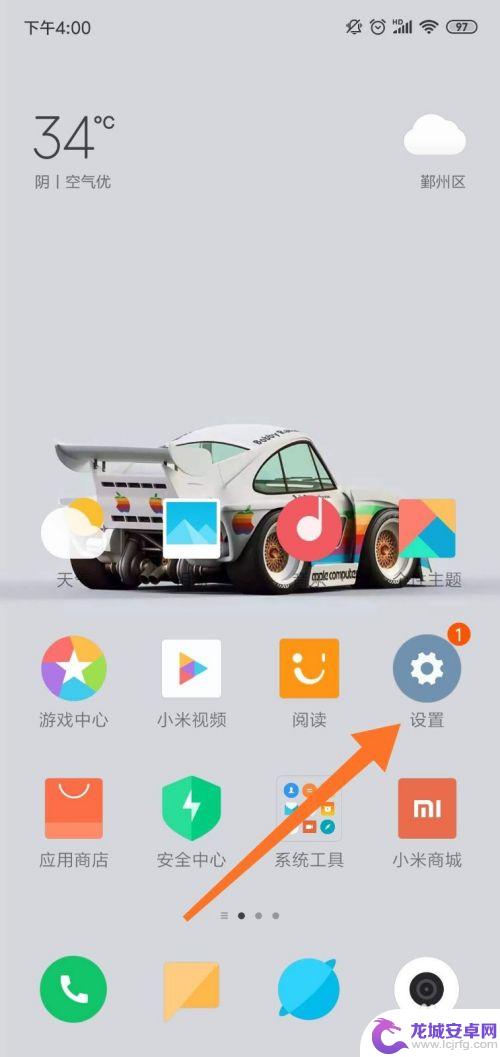
2.在页面顶部能看到“我的设备”,会提示:发现新版本;
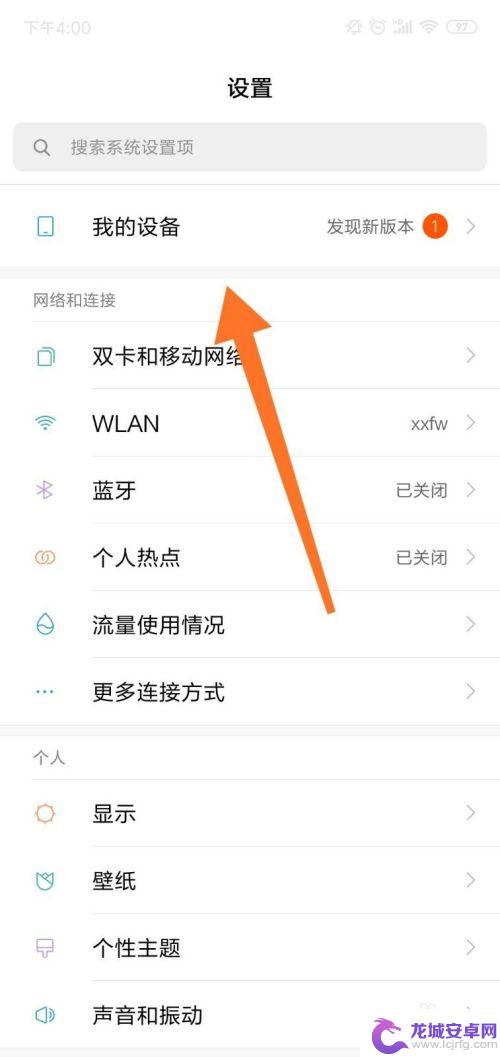
3.点击顶部的版本号;
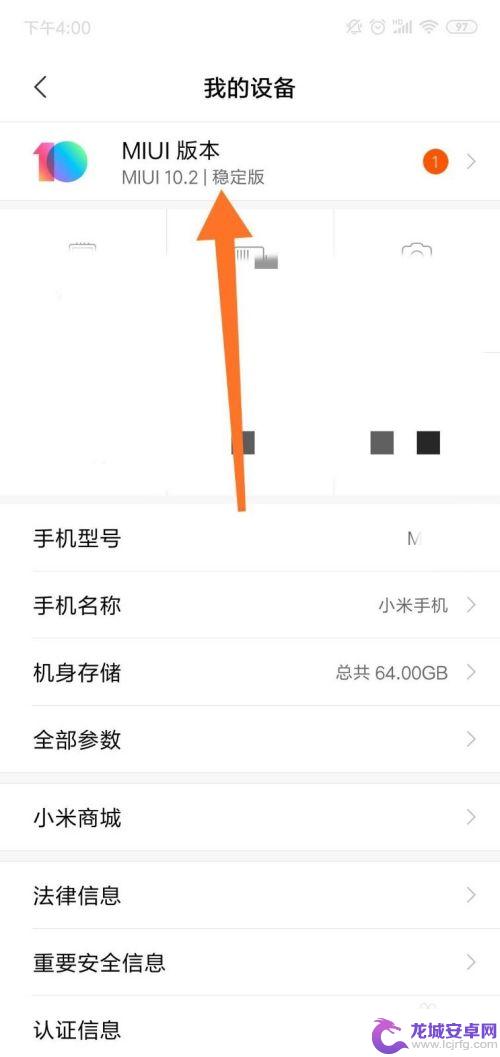
4.进入版本页面,我们点击页面底部的“重启立即更新”;
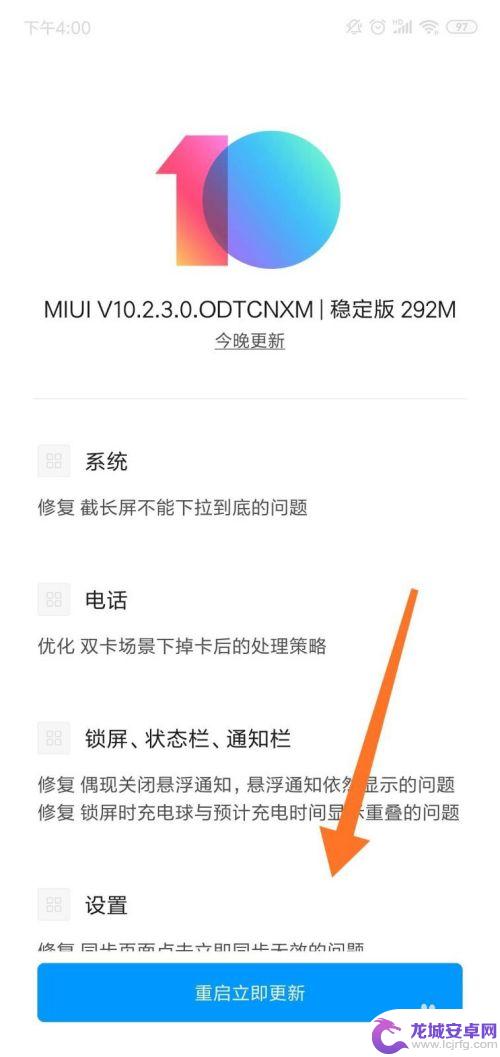
5.这个时候系统会自动更新,底部显示更新进程;
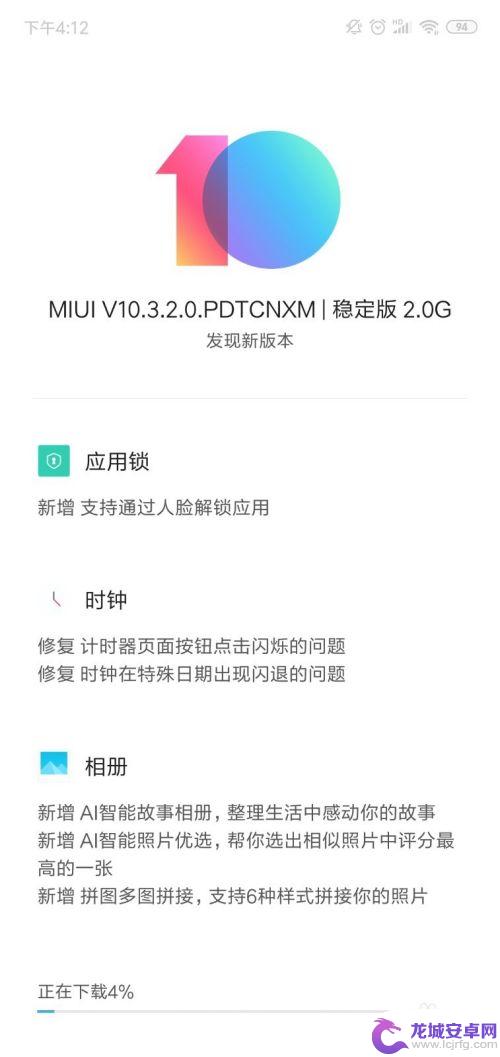
6.待到更新到100%完毕,页面就会提示更新完毕。这样就完成了手机系统的更新。
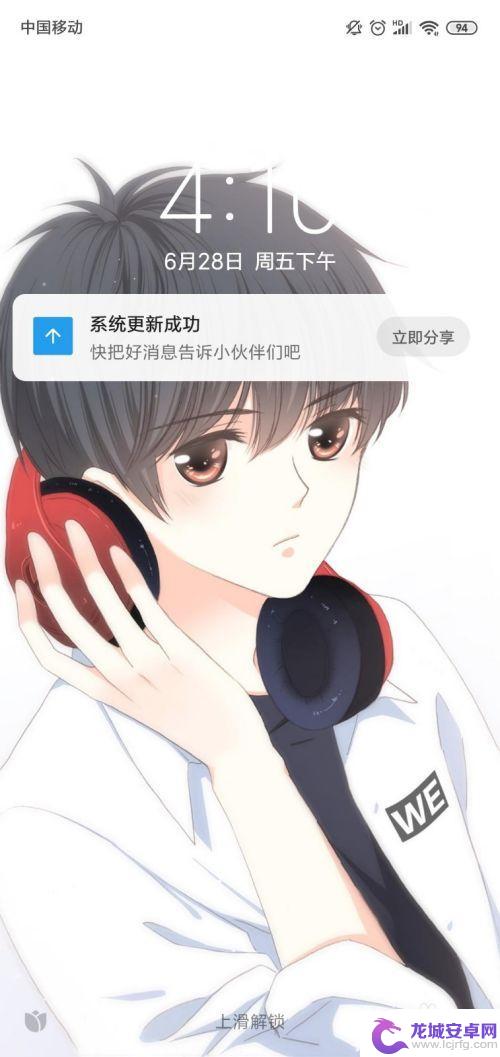
以上就是关于小米手机设置更新的方法,如果有遇到相同情况的用户,可以按照小编的方法来解决。












